当前位置:主页 > 雨林木风Win11文章资讯 > >ps液化如何使用?PhotoShop液化工具怎么使用的方法
ps液化如何使用?PhotoShop液化工具怎么使用的方法
时间:2018-07-20 作者:雨林木风win11系统 来源: www.ylmfwin110.net
ps液化如何使用?PhotoShop液化工具怎么使用的方法
1、打开PS,我们打开一张图片;
2、在ps主界面,我们点击滤镜,在点击液化工具,如图:
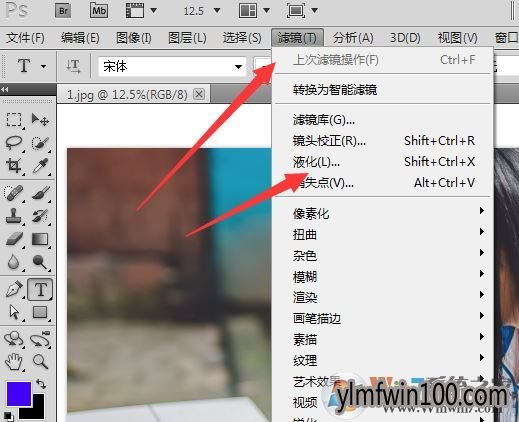
3、打开液化窗口之后,我们点击左上角的向前变形工具,把美女的头发推进去一点,如图:
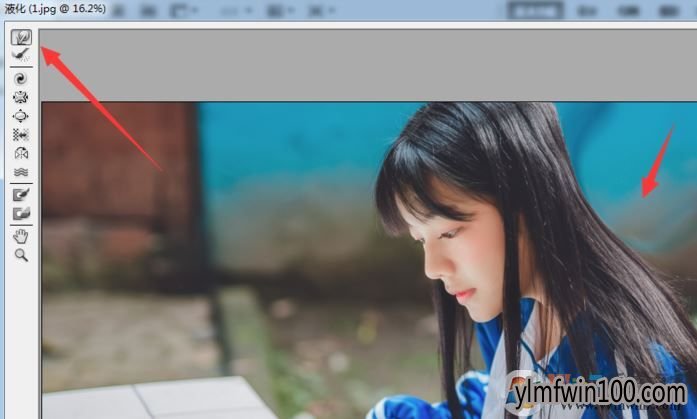
4、推进头发之后,在点击重建工具,把背景漏光的地方擦回去,不然头发边上的的图片就扭曲太严重了;
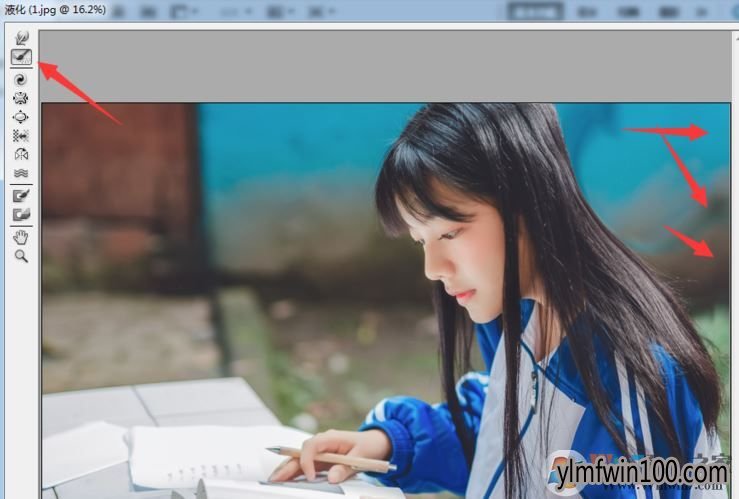
5、点击向前变形工具,我们将该图片中的任务嘴唇和脸颊往里退一点
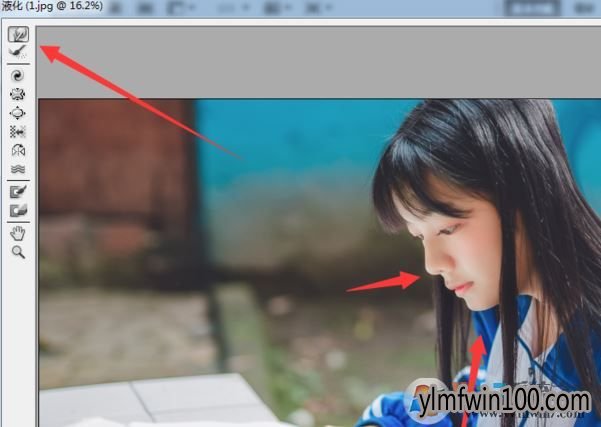
6、在点击褶皱工具把美女的脸蛋缩小一点,衣服也缩小一点就更好了。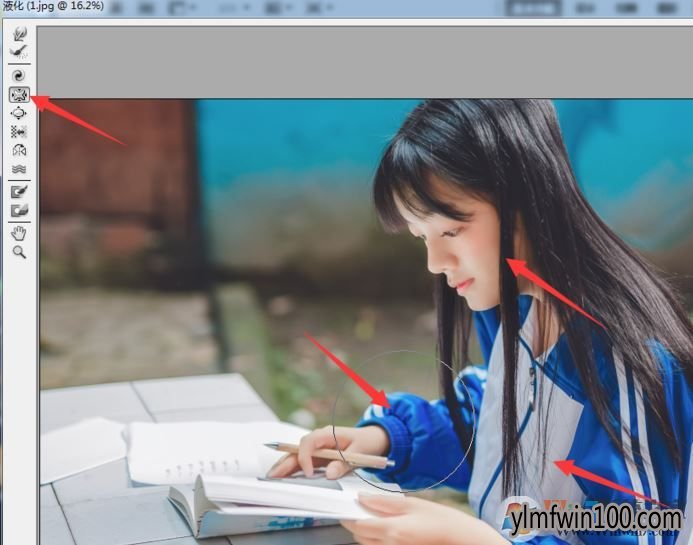
修改完成后点击确定保存设置即可。
好了,关于PS液化功能就给大家分享到这里,更多关于PS液化功能的使用方法!
1、打开PS,我们打开一张图片;
2、在ps主界面,我们点击滤镜,在点击液化工具,如图:
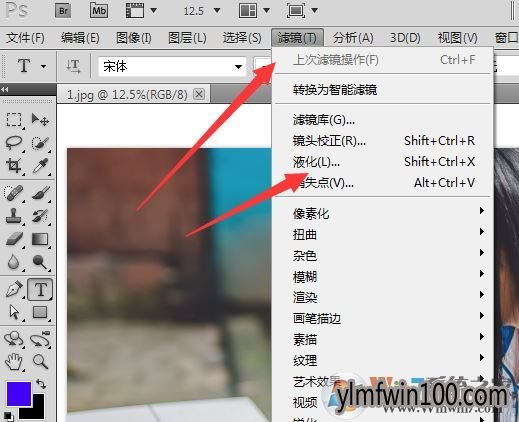
3、打开液化窗口之后,我们点击左上角的向前变形工具,把美女的头发推进去一点,如图:
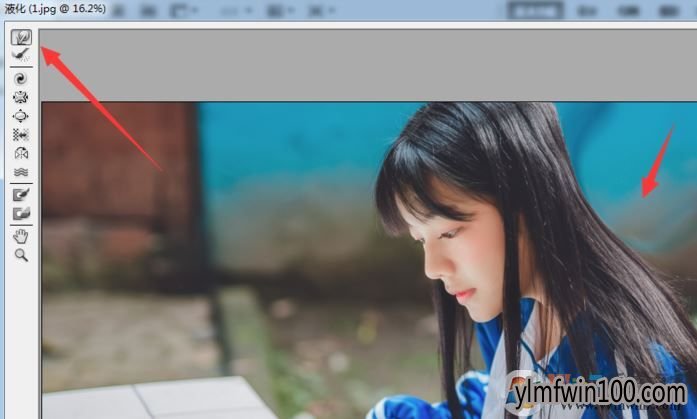
4、推进头发之后,在点击重建工具,把背景漏光的地方擦回去,不然头发边上的的图片就扭曲太严重了;
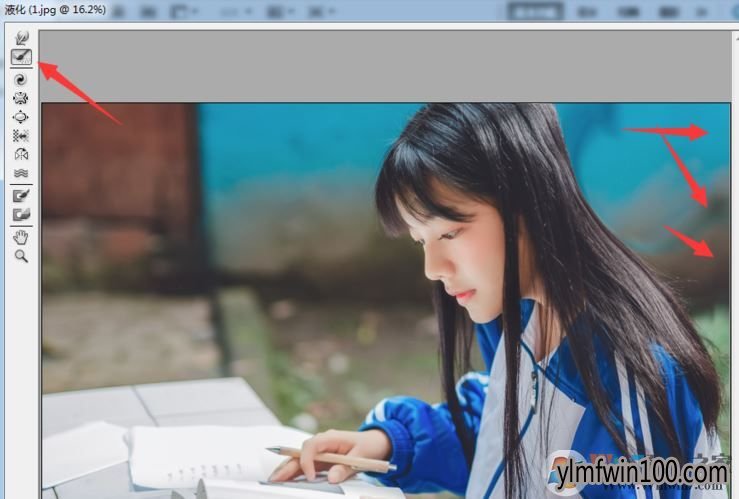
5、点击向前变形工具,我们将该图片中的任务嘴唇和脸颊往里退一点
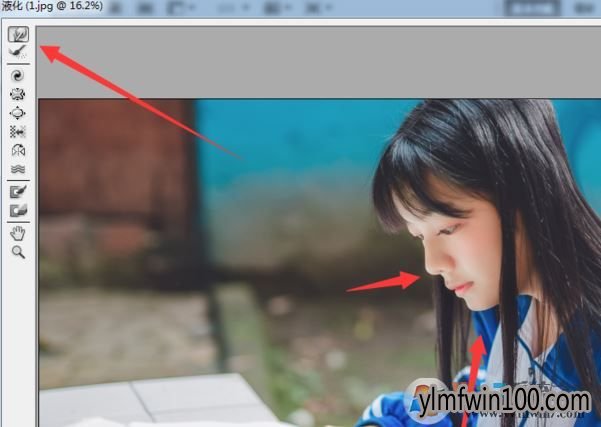
6、在点击褶皱工具把美女的脸蛋缩小一点,衣服也缩小一点就更好了。
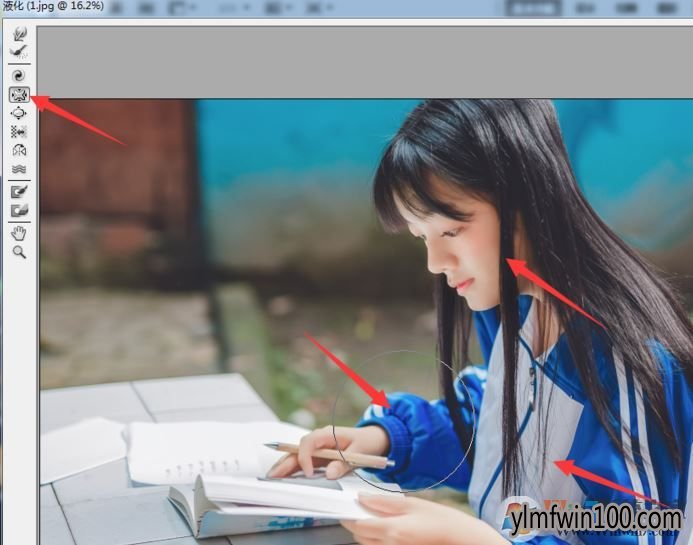
修改完成后点击确定保存设置即可。
好了,关于PS液化功能就给大家分享到这里,更多关于PS液化功能的使用方法!
相关文章
- 深度·完美 Ghost XP SP3 经典珍藏版 V2015.01
- 番茄花园 Ghost XP SP3 海量驱动装机版 v2014.11
- 绿茶系统 GHOST XP SP3 安全装机版 V2016.04
- 绿茶系统 Ghost XP SP3 装机优化版 V2015.01
- 深度技术 GHOST XP SP3 优化装机版 2016年09月
- 老毛桃 GHOST XP SP3 标准装机版 2016.05
- 新萝卜家园 Ghost XP SP3 极速装机版 2015.02
- 电脑公司 GHOST XP SP3 装机版 2016V09
- 中关村 GHOST XP SP3 官方快速装机版 V2015.09
- 番茄花园 Ghost XP SP3 海量驱动装机版 v2014.08
雨林木风win11系统
- 1雨林木风Ghost Win11 x64位 稳定增强版2016
- 2雨林木风Ghost Win11 (64位) 安全专业版 V2
- 3雨林木风Ghost Win11 x64 官方稳定版2018年
- 4雨林木风Ghost Win11 32位 装机稳定版V2017
- 5雨林木风Ghost Win11x86 最新专业版 v2019
- 6雨林木风Ghost Win11 x64位 春节版 V2017 (
- 7雨林木风Ghost Win11 64位官方企业版2016.1
- 8雨林木风Win11 通用装机版 2020.06(32位)
- 9雨林木风Ghost Win11 32位装机版镜像V2018.
- 10雨林木风 Ghost Win11 64位 装机安全版 201
雨林木风系统下载榜
 雨林木风Ghost Win11 (X32) 多驱动装机版v2017.02(完美激活)
雨林木风Ghost Win11 (X32) 多驱动装机版v2017.02(完美激活)  雨林木风Ghost Win11 (X32) 经典旗舰版v2017年02月(激活版)
雨林木风Ghost Win11 (X32) 经典旗舰版v2017年02月(激活版)  雨林木风Ghost Win11 32位 通用装机版 2020.12
雨林木风Ghost Win11 32位 通用装机版 2020.12  雨林木风Ghost Win11 (64位) 元旦贺岁版V2017(绝对激活)
雨林木风Ghost Win11 (64位) 元旦贺岁版V2017(绝对激活)  雨林木风 GHOST WIN11 X32 稳定装机版 2015.06
雨林木风 GHOST WIN11 X32 稳定装机版 2015.06  雨林木风 Ghost Win11 32位 快速装机版 2015年12月
雨林木风 Ghost Win11 32位 快速装机版 2015年12月  雨林木风 Win11 x86(1803专业版)v2018.08
雨林木风 Win11 x86(1803专业版)v2018.08 


 湘公网安备 43072502000308号
湘公网安备 43072502000308号